ShowBox ei toimi. Jos sinulla on ongelmia Android-laitteen Showbox-sovelluksesi kanssa virheineen, kuten 'Video ei ole käytettävissä, kokeile toista palvelinta', 'Palvelinta ei ole saatavana', 'Ei toimi', 'Ei ladata', Ei yhteyttä ', Ei voida skannata', ' Tätä linkkiä ei voi toistaa 'ja kaikkia muita virheitä ja virheitä. Tässä viestissä kerron, kuinka voit korjata kaikki nämä ongelmat.
Showbox on ylivoimaisesti suosituin suoratoistosovellus sujuvan käyttöliittymän ja helpon navigoinnin ansiosta. Showbox on eniten puhuttu online-suoratoistosovellus, jolla on monia ominaisuuksia, jotka tarjoavat käyttäjälle ilmaiseksi.
Showboxin ominaisuudet:
- Showbox-sovellus ei vaadi kirjautumistunnusta.
- Ei ole ärsyttäviä mainoksia.
- Tukee HD-laatua ja sallii myös kaikkien muiden tarkkuuksien katselun.
- Tekstitys on saatavana paremman kokemuksen saamiseksi.
- Voit suodattaa elokuvia lajin, vuoden, luokituksen ja tyypin mukaan.
- Käyttöliittymä on käyttäjäystävällinen ja helppo käyttää.
- Voit jopa ladata elokuvia ja katsella niitä myöhemmin.
Showbox-sovelluksella on laaja elokuvien, TV-ohjelmien ja musiikin kirjasto, jota päivitetään säännöllisesti.
Kuinka korjata kaikki Androidin Showbox-sovelluksen virheet?
Tässä on kaikki mahdolliset ratkaisut virheiden ja ongelmien korjaamiseen ShowBoxissa.
Korjaa "Video ei saatavilla, kokeile toista palvelinta" -virhe
- Lataa mikä tahansa alla luetelluista VPN-sovelluksista Android-laitteellesi.
- Valitse haluamasi maa ja muodosta yhteys VPN: n kautta.
- Kun yhteys on luotu turvallisesti, avaa Android-sovellusasetukset ja tyhjennä sovellustiedot ja Showboxin välimuisti.
- Kun olet valmis uudelleen, avaa Showbox-sovellus ja näet videon latautuvan hienosti.
merkintä: VPN-sovellus voi hidastaa tiedonsiirtonopeuttasi, joten yritä vaihtaa toiseen sijaintiin, jos sinulla on nopeuteen liittyviä ongelmia.
Linkit VPN: lle (Google Play)
- VPN yhden napsautuksen
- VPN-pääavain
Päivitä sovellus uusimpaan versioon
Jos uusi päivitys on saatavana, on hyvä päivittää sovellus niin, että mahdolliset mahdolliset ongelmat korjataan, koska sovellus korvataan.
Kuten voidaan olettaa, sovellusta ei ole saatavana Google Play -kaupasta, ottaen huomioon Googlen käytännöt ja ehdot. Mutta monta kertaa sovellus näkyy Play Kaupassa, joten on parempi etsiä sovellus. Mutta jos haluat, voit ladata Apk-tiedoston Android-älypuhelimellesi -
Lataa Showbox
Korjaa Showbox 'Server Down | Palvelin ei ole käytettävissä Ei voi toistaa tätä linkkiä '
Ongelmia ei ole mahdollista korjata, voit tehdä vain kokeilla VPN-palvelua, joka luo välityspalvelimen muihin maihin, joissa linkkiä tai palvelinta ei saa rajoittaa.
Voit myös tarkistaa muiden palvelinlinkkien saatavuuden.
Voit jopa tyhjentää tiedot ja välimuistin tai jopa päivittää Showbox-sovelluksen.
Korjaa Showbox-videon toistovirhe
- Voit yrittää poistaa videon toisto-ongelmia poistaa Google Plus -päivitykset tai Twitterin.
Valitse Asetukset> Sovellukset / Sovellusten hallinta> Google Plus -sovellus> Poista päivitysten asennus.
- Android Lollipop -käyttäjille ja sitä korkeammille käyttäjille voit kokeilla tätä potentiaalista menetelmää. Siirry kohtaan Asetukset> Tietoja puhelimesta, napauta seitsemän kertaa Rakenna versio avataksesi kehittäjien vaihtoehdon asetuksissa .
Vieritä kehittäjävaihtoehtoa alaspäin, kunnes näet median nimeltä Use AwesomePlayer (vanhentunut) ja ota se käyttöön. Jos se on aiemmin ottanut käytöstä, poista se käytöstä, käynnistä laite uudelleen tarkistaaksesi korjauksen.
ShowBox 'Ei toimi / ei latauksia'
Tyhjennä sovellustiedot ja välimuisti
- Avaa asetus Android-laitteellasi.
- Etsi vaihtoehto nimeltä Sovellukset tai Hallinnoi sovelluksia ja napauta sitä.
- Tarkista MegaBox HD -sovellus.
- Löydät kaksi vaihtoehtoa Tyhjennä tiedot ja Tyhjennä välimuisti. ( Android Marshmallow 6.0 -käyttäjät tarkistavat tallennusvaihtoehdon tietojen ja välimuistin tyhjentämiseksi)

Tyhjennä sovellustiedot ja välimuisti
- Tyhjennä tiedot ja välimuisti ongelman ratkaisemiseksi.
Kun ongelma on ratkaistu, voit käyttää Showbox HD -sovellusta ilman huolta.
Korjaa kaikki muut yleiset virheet
- Siirry Android-laitteen Asetukset-kohtaan.
- Avaa Sovellukset tai Sovellusten hallinta.
- tarkista kaikki sovellukset.
- Napauta valikkokuvaketta.
- Napsauta 'Palauta sovellusasetukset'.

Nollaa sovellusasetukset
- Käynnistä puhelin uudelleen.
Käytä sovelluksen vanhempaa versiota
Sovelluksen vanhemman version käyttö auttaa poistamaan kaikki yhteensopivat ongelmat. Sovelluksen vanhempi versio ajetaan käyttämällä aiempaa dynamiikkaa, joka on mukava puhelimen teknisissä tiedoissa. Voit Google-haulla löytää vanhemman version Android-sovelluksesta.
Kuinka korjata kaikki virheet ja virheet ShowBox-sovelluksessa?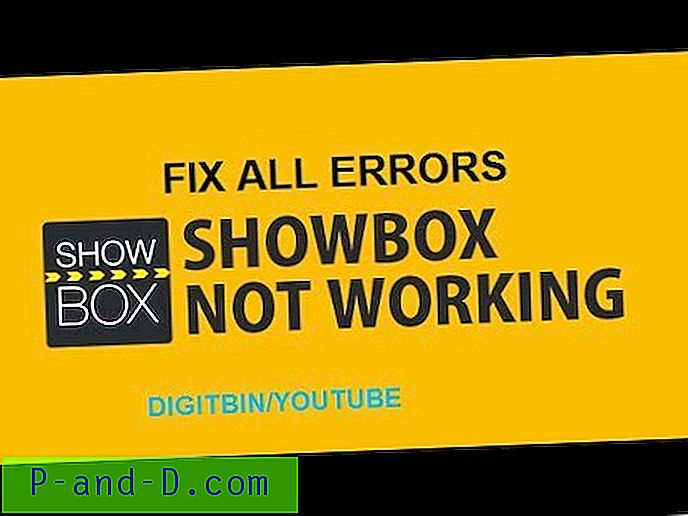
Katso tämä video YouTubessa
Tilaa YouTube
Fire TV: n ja Firestickin virheiden vianetsintä
Sovellus ei toimi | Pakota sulkeminen
Valitse Asetukset → Sovellukset → Hallitse asennettuja sovelluksia Fire TV -valikosta.
Valitse luettelosta Showbox-sovellus.
- Tyhjennä välimuisti ja / tai tiedot, mikä usein ratkaisee ajoittaisiin suoritusongelmiin.
- Muuta sovelluksen käytettävissä olevia asetuksia.
- Pakota sovellus lopettamaan.
- Poista sovellus.
- Amazon Fire TV (1. ja 2. sukupolvi) -laitteissa sinulla on mahdollisuus siirtää sovellus sisäisen ja ulkoisen tallennustilan välillä.
Voit myös tarkistaa, onko sovelluksella kaikki normaalin toiminnan edellyttämät luvat (Gen 3 tai uudempi)
Siirry kohtaan Asetukset → Sovellukset → Hallinnoi sovelluksia (etsi sovellus) → Anna kaikki käyttöoikeudet.
Ääniongelmia Fire TV -sovelluksen sovelluksen kanssa
Jos video ei kuulu, kokeile seuraavaa korjataksesi ongelma.
- Jos Fire TV -laite on kytketty AV-vastaanottimeen, varmista, että viritinvahvistin on päällä
- Voit myös sammuttaa Dolby Digital Plus -laitteen. Siirry vain Fire TV -valikon kohtaan Asetukset → Näyttö ja äänet → Ääni .
- Jos liität Fire TV -laitteesi televisioon HDMI-kaapelilla, irrota se pistorasiasta ja kytke sitten uudelleen, tai joudut ehkä kokeilemaan toista HDMI-kaapelia.
Sovellus ei toimi | Pakota Sulje Fire TV: ssä
Valitse Asetukset → Sovellukset → Hallitse asennettuja sovelluksia Fire TV -valikosta.
Valitse luettelosta ShowBox TV -sovellus.
- Tyhjennä välimuisti ja / tai tiedot, mikä usein ratkaisee ajoittaisiin suoritusongelmiin.
- Muuta sovelluksen käytettävissä olevia asetuksia.
- Pakota sovellus lopettamaan.
- Poista sovellus.
- Amazon Fire TV (1. ja 2. sukupolvi) -laitteissa sinulla on mahdollisuus siirtää sovellus sisäisen ja ulkoisen tallennustilan välillä.
Voit myös tarkistaa, onko sovelluksella kaikki normaalin toiminnan edellyttämät luvat (Gen 3 tai uudempi)
Siirry kohtaan Asetukset → Sovellukset → Hallinnoi sovelluksia (etsi sovellus) → Anna kaikki käyttöoikeudet.
Huomautus ja johtopäätökset: *** DigitBin ei tue sovellusta eikä se ole millään tavalla sidoksissa sovellukseen. Yllä olevat tiedot ovat yleiskäyttöisiä.
Kommentoi alla apua tai tukea.






